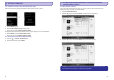User manual
22
4 Add...
5 OK.
6 OK.
7 Close.
Spauskite
Pasirinkite katalogà, kurá norite pridëti (kuriame laikote muzikos ar nuotraukø failus) ir spauskite
Gráþkite á Add to library langà ir spauskite
Kaip baigsite, spauskite
Jeigu norite perjungti tarp muzikos ir nuotraukø bibliotekø, tiesiog spustelkite strëlytæ esanèià Windows Media
Player virðuje, kairëje pusëje, o tada pasirinkite norimà kategorijà.
> Atsiranda (katalogo pridëjimo) Add folder langas. .
> pradës katalogø tikrinimà ir pridës tinkamus muzikos ar nuotraukø failus á bibliotekà.Windows Media Player
Pastaba Windows Media Player yra nustatytas taip, kad praleistø visus failus, maþesnius nei 100KB.
Norëdami matyti ðiuos failus, pakeiskite gamyklinius programos nustatymus, naudodami Add to library
langà.
4.2.2 Perjungti tarp muzikos ir nuotraukø bibliotekø naudojantis Windows Media Player ir grotuvu
4. MUZIKOS IR NUOTRAUKØ PERKËLIMAS IR TVARKYMAS NAUDOJANTIS
WINDOWS MEDIA PLAYER 11
43
5. DETALIOS FUNKCIJOS
5.3.3 Iðsaugoti Playlist on the go (dabar kuriamà dainø sàraðà)
5.3.4 Iðtrinti Playlist on the go (dabar kuriamà dainø sàraðà)
Jûs galite iðsaugoti Playlist on the go (dabar kuriamà dainø sàraðà). Jis bus iðsaugotas kitu pavadinimu, o
(dabar kuriamas dainø sàraðas) bus iðtuðtintas.
Grojimo metu spauskite MENU mygtukà.
Pasirinkite ” (iðsaugoti dabar kuriamà dainø sàraðà).
Norëdami patvirtinti pasirinkite
Jûs galite pilnai iðtrinti dainø sàraðà.
Pasirinkite >
Spauskite MENU mygtukà ir pasirinkite (iðtrinti dabar kuriamà dainø sàraðà).
Pasirinkite , jeigu norite iðtrinti visas dainas ið pasirinkto Playlist on the go, arba pasirinkite , jei
norite gráþti á prieð tai buvusá meniu.
Playlist on the go
1.
2. Save“Playlist on the go
3. Save.
1. Playlists > Playlists on the go.
2. Clear “Playlists on the go”
3. Clear Cancel
> Ekrane pasirodys uþraðas
> Ekrane pasirodys uþraðas
Save “Playlist on the go”?
Saved as [data numeris]!
Patarimas Jûs iðtrinsite dainas tik ið Playlist on the go (dabar kuriamo dainø sàraðo), bet ne ið grotuvo.